windows安装ffmpeg
下载安装之后
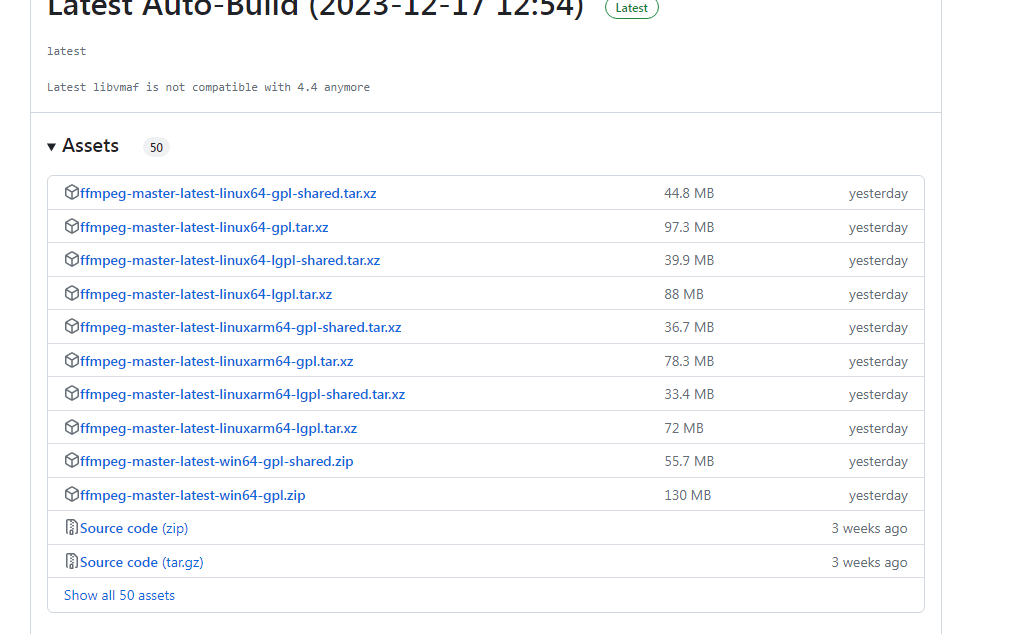
然后点击“开始菜单”,再点击“控制面板”,再点击“系统与安全”,再点击“系统”,然后点击“高级系统设置”,跳出“系统属性”窗口后,最后点击“环境变量”按钮:在“Path”变量原有变量值内容上加上“;d:ffmpegbin”
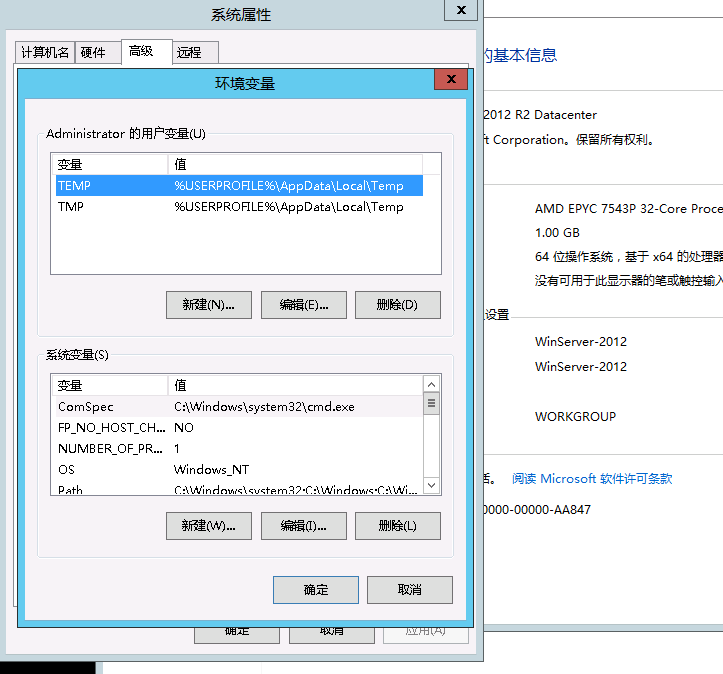
下载安装之后
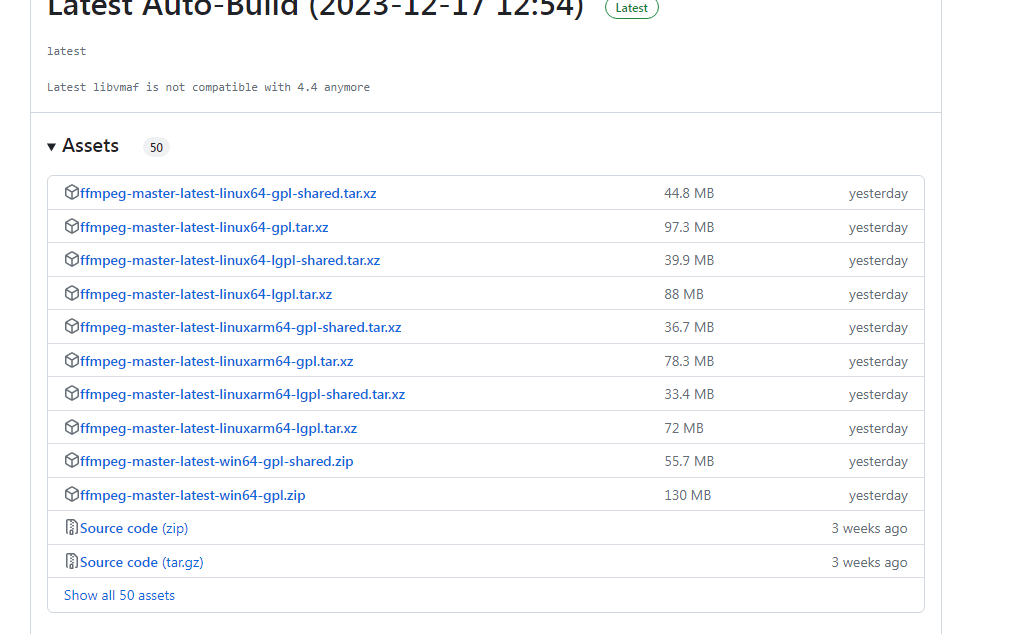
然后点击“开始菜单”,再点击“控制面板”,再点击“系统与安全”,再点击“系统”,然后点击“高级系统设置”,跳出“系统属性”窗口后,最后点击“环境变量”按钮:在“Path”变量原有变量值内容上加上“;d:ffmpegbin”
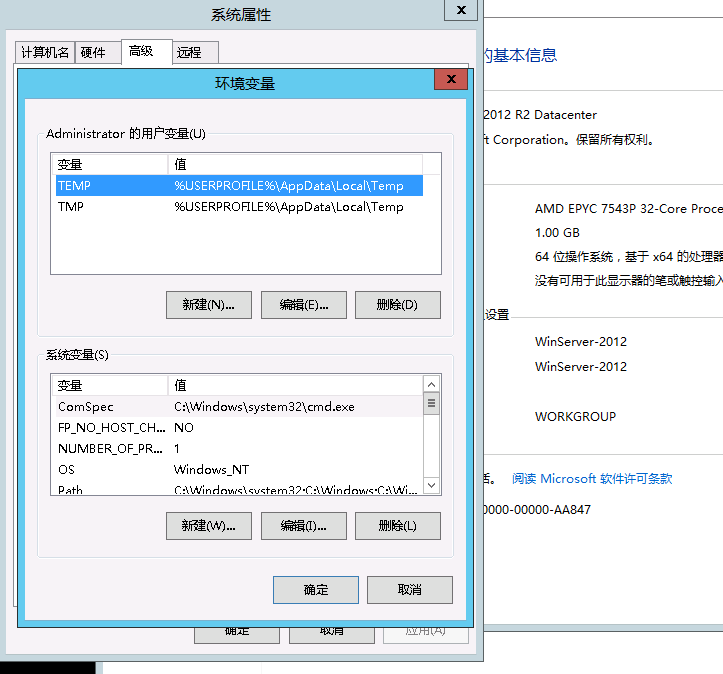
之前测试过很多商家的wireguard服务,比如strongvpn的wireguard,还有Azirevpn,提供wireguard服务等等,之前都只是在手机上测试。最近网络不太稳,搭建了一个wireguard,过程不表了,网络很多教程,测试,手机安卓和iphone都没问题,可以顺利翻墙打开网页,但是在windows上使用,用的是tunsafe的windows客户端。
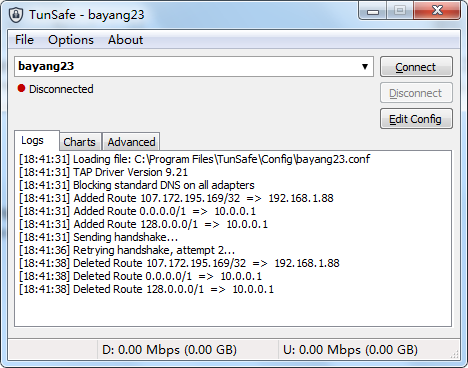
测试之后,是可以连接,但是无法打开网页,不知道什么问题。检查了很多因素,都无法打开网页。网络是没有问题的。手机测试也正常也可以打开网页。
于是换了wireguard官网的客户端,还是同样的配置文件,立马就正常了。网页可以顺利打开。
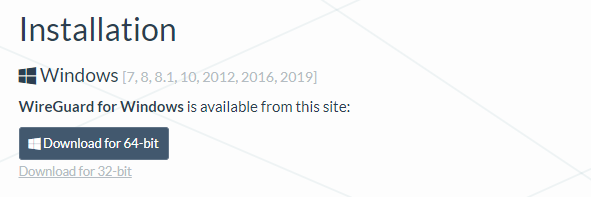
不知道是不是tunsafe的客户端问题,不过同样的配置文件在另外一台电脑测试tunsafe也无问题。总之如果碰到类似问题可以尝试下wireguard的官方windows客户端,发现现在教程关于wireguard的都是tunsafe的客户端居多,可能是问世比较早吧。而且tunsafe的wireguard的客户端安装有一个特别麻烦,就是安装过程是需要翻墙的,这个有点坑爹,就是为了翻墙才需要wireguard,结果没有外网环境还无法安装完整,死循环了。当然也可以手工去安装tap文件,不过又要麻烦很多。